A Windows 10 rendszerben a Microsoft összegyűjti a teljesítményre és a felhasználásra vonatkozó információkat. Ez az információ telemetriai adatként ismert. A Microsoft szerint segít javítani a termékek minőségét, és gyorsabban megoldani az operációs rendszer hibáit és problémáit. A Visszajelzés gyakorisága opció lehetővé teszi, hogy kiválassza, milyen gyakran kéri a visszajelzés elhagyását a Windows 10 által használt funkciókról.
Reklám
hogyan kell használni a térképet a snapchat-en
A Windows Visszajelzés egy olyan alkalmazás, amelyet a Microsoft alapértelmezés szerint hozzáadott a Windows 10 rendszerhez. A háttérben fut, és felelős a visszajelzések kéréséért és a visszajelzés elküldéséért a Microsoftnak. A dobozból kifolyólag sok kérdést tehet fel a felhasználói felülettel és a Microsoft által a Windows 10-ben végrehajtott alkalmazásmódosításokkal kapcsolatos elégedettségével kapcsolatban.

A visszacsatolási gyakoriság megváltoztatása a Windows 10 rendszerben , csináld a következőt.
hogyan lehet eladni ingatlant a gta 5-ben online
- Nyissa meg a Beállítások alkalmazás .
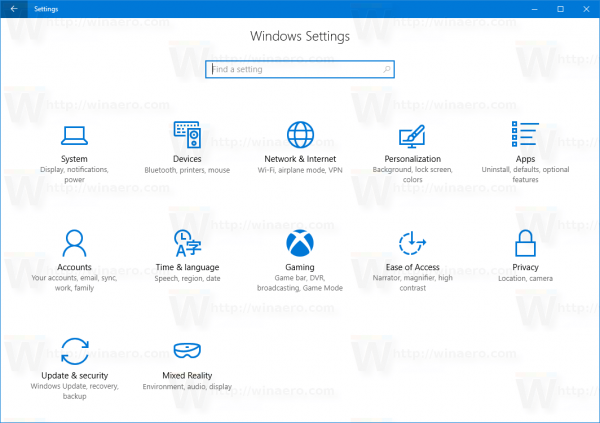
- Lépjen az Adatvédelem -> Diagnosztika és visszajelzés részhez.
- A jobb oldalon válassza a ikontVisszajelzés gyakoriságaa megfelelő legördülő listából.
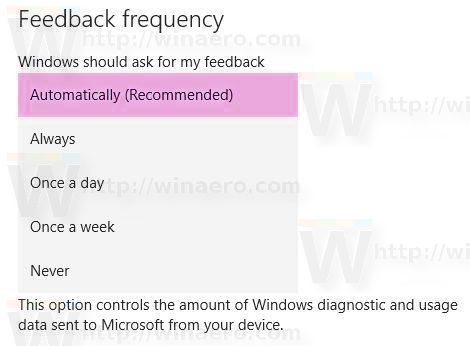
- Most bezárhatja a Beállítások alkalmazást.
Alternatív megoldásként konfigurálhatja ezt a beállítást egy Registry csípéssel. Ezenkívül letöltheti a használatra kész rendszerleíró adatbázis fájlokat.
Változtassa meg a visszajelzés gyakoriságát a beállításjegyzék beállításával
- Nyissa meg a Registry Editor alkalmazás .
- Lépjen a következő rendszerleíró kulcsra.
HKEY_CURRENT_USER SOFTWARE Microsoft Siuf Rules
Nézze meg, hogyan lehet elérni egy rendszerleíró kulcsot egyetlen kattintással .
- A jobb oldalon módosítson vagy hozzon létre új értékeketPeriodInNanoSeconds (QWORD)ésNumberOfSIUFInPeriod (32 bites DWORD).
Megjegyzés: Akkor is, ha igen 64 bites Windows rendszert futtat akkor is létre kell hoznia egy 32 bites DWORD értéket. - Állítsa be értékeiket az alábbi táblázat szerint.
- Indítsa újra a Windows 10 rendszert .
| Visszajelzés frekvencia opció | PeriodInNanoSeconds | NumberOfSIUFInPeriod |
| Automatikusan | Távolítsa el ezt az értéket | Távolítsa el ezt az értéket |
| Mindig | 100000000 (tizedes) | Távolítsa el ezt az értéket |
| Naponta egyszer | 864000000000 (tizedesjegy) | 1 |
| Hetente egyszer | 6048000000000 (tizedesjegy) | 1 |
| Soha | Távolítsa el ezt az értéket | 0 |
Időmegtakarítás érdekében letöltheti a következő rendszerleíró adatbázis fájlokat.
hogyan lehet hozzáférni a piszkozatokhoz az instagramban
Töltse le a rendszerleíró adatbázis fájlokat
Tipp: A dobozon kívül sok kérdést tehet fel a felhasználói felülettel és a Microsoft által a Windows 10 rendszerben végrehajtott alkalmazásmódosításokkal kapcsolatos elégedettségével kapcsolatban. A visszajelzések leállításához kövesse a cikkben található utasításokat. A Windows Visszajelzés letiltása a Windows 10 rendszerben .
Ez az.

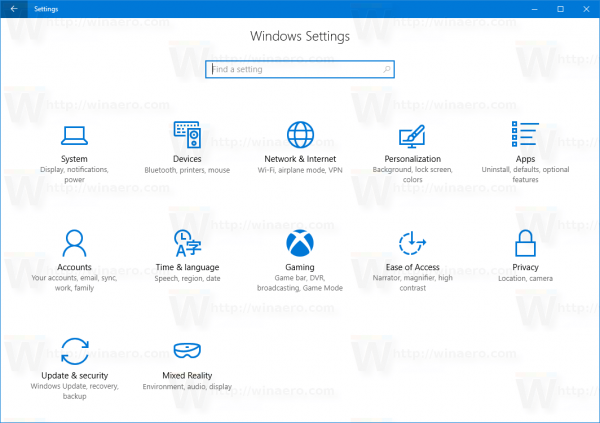
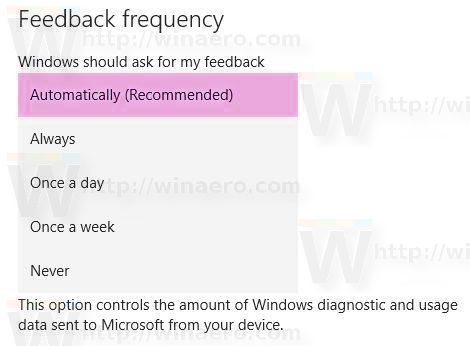





![Miért ilyen lassú a ps4-em? [Minden szempont tisztázva]](https://www.macspots.com/img/blogs/19/why-is-my-ps4-slow.jpg)

![Miért szar az Android? 9 ok [magyarázat]](https://www.macspots.com/img/blogs/63/why-android-sucks-9-reasons.jpg)